Android telefonunuzda yüksek kalitede video, ses, oyun oynama ve web kamerasını kaydedin.
Android'de Varsayılan Araç ve Profesyonel Yazılımla Ekran Kaydı Nasıl Yapılır
Varsayılan ekran kaydedici Android 10'dan beri yayınlanıyor, bu nedenle eski sürüm telefon modellerinde kullanıcılar şunu soracak: Android'de ekran kaydı nasıl yapılır. Endişelenmeyin, varsayılan ekran kaydediciniz çalışmıyorsa veya Android telefonunuzu sıcak ve gecikmeli hale getiriyorsa, işte Android'de yüksek kalitede ekran kaydı yapmanıza yardımcı olacak 2 güçlü araç. Ve yine de hızlı bir yakalama yapmak için yerleşik aracı kullanmak istiyorsanız, bu gönderi size ayrıntılı adımları da anlatacaktır. Daha fazlasını öğrenmek için okumaya devam edin!
Rehber Listesi
Bölüm 1: Android'de En İyi Yazılımla Ekran Kaydı Nasıl Yapılır Bölüm 2: Android'de 2 Varsayılan Araçla Ekran Kaydı Nasıl Yapılır Bölüm 3: Android'de Ekran Kaydı Nasıl Yapılır Hakkında SSSBölüm 1: Android'de En İyi Yazılımla Ekran Kaydı Nasıl Yapılır
Android için çok yönlü bir ekran kaydedici arıyorsanız, 4Easysoft Ekran Kaydedici sizin için en iyi seçim olacaktır. Android telefonunuzdaki tüm ekran aktivitelerini kaydedebilir ve bazı uygulamaların kayıt yazılımı kullanmanızı yasaklayacağı konusunda endişelenmenize gerek kalmaz. Dahası, Android'inizdeki varsayılan kayıt cihazının aksine, bu güçlü araç oyununuzu veya daha uzun videolarınızı gecikmesiz ve ısınmaya neden olmadan kaydedebilir. Ayrıca kayıt çözünürlüğünü, kalitesini, biçimini, kare hızını vb. istediğiniz gibi özelleştirebilirsiniz.

Android ekranında aktif olan her şeyi sınırlama olmaksızın yakalayın.
1080p, 2k ve 4k dahil olmak üzere en yüksek kalitede kayıt videosuna sahip olun.
Oyunu Android telefonunuzda hiçbir gecikme olmadan kaydedin.
Kullanışlı araçlarla kayıtlarınıza notlar ekleyin ve düzenleyin.
100% Güvenli
100% Güvenli
İşte 4Easysoft Ekran Kaydedici ile Android'de ekran kaydının nasıl yapılacağına dair ayrıntılı adımlar:
Aşama 1İndirdikten ve başlattıktan sonra 4Easysoft Ekran Kaydedici, seçeneğine tıklayabilirsiniz Telefon Kaydedici ana arayüzdeki düğmesine basın.

Adım 2Bir sonraki adım cihazınızı seçmektir. Android Android'de ekran kaydını başlatma düğmesi.

Aşama 3Android'de varsayılan bir yansıtma aracı olmadığından, şunu indirmeniz gerekir: FoneLab Aynası Uygulama. Ve sonra, algılama, PIN kodu veya QR kodu aracılığıyla Android ekranınızı bilgisayara kaydedebilirsiniz. Ayrıca, iki cihazı bağlamak için doğrudan USB kablosunu kullanabilirsiniz. Bundan sonra, ekranı döndürebilir, çıkış çözünürlüğünü ayarlayabilir ve Android'inizde kayda başlayabilirsiniz.

Bölüm 2: Android'de İki Varsayılan Araçla Ekran Kaydı Nasıl Yapılır
1. Android Varsayılan Aracı
Artık, eski telefon modelleri hariç hemen hemen tüm android telefonların varsayılan bir ekran kayıt aracı vardır. Bu yol çok kullanışlı olsa da ve herhangi bir uygulama indirmenize gerek kalmasa da, telefonunuz uzun kayıtlar sırasında takılıp ısınacaktır. Ve bazı yazılımlar bir ekran kayıt yazılımı kullandığınızı algılayacak ve yakalamanız durumunda ekranı karartacaktır.
Android'de varsayılan araçla ekran kaydının nasıl yapılacağına dair adımlar şunlardır:
Aşama 1Ekran kaydı aracı bildirim panelinde bulunur. Bu paneli aşağı çekin ve Ekran Kaydı ile düğme Kamera simge.
Adım 2Ses açıkken kayıt yapmak isteyip istemediğinize ve uygulamanın kayıt sırasında ekrana dokunduğunuz yeri göstermesini isteyip istemediğinize karar verin. Bir veya her iki işlevi etkinleştirmek için ilgili geçiş düğmelerini sağa kaydırın. Ses kaydını etkinleştirebilirsiniz FaceTime görüşmesini kaydet. Kaydı başlatmak için öğesine dokunun Başlangıç.
Aşama 3Kaydı tamamladığınızda, ekranın üstünden aşağı doğru kaydırın ve Durmak Ekran Kaydedici bildirimindeki düğmeye tıklayın. Ardından, Android cihazınız bu kayıtları medya dosyalarınıza veya varsayılan kamera rulosuna veya galeriye kaydedecektir.
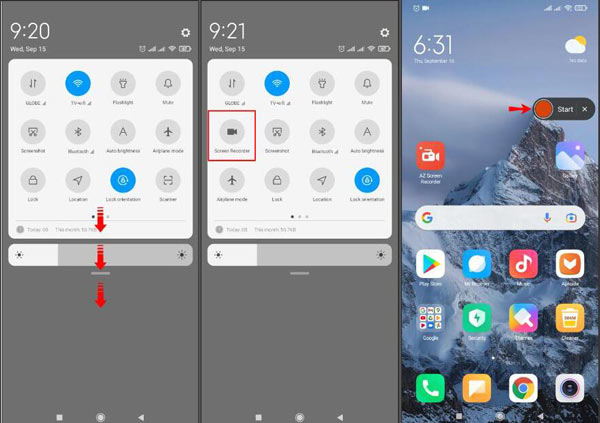
Eğer bulamazsanız Ekran Kaydı Menüdeki işlevi kullanmak için, Android'de ekran kaydının nasıl yapılacağına ilişkin şu adımları izleyin Ekran Kaydı düğme:
Aşama 1Ekranın üstünden aşağı doğru kaydırın ve dokunun Daha sağ üst köşede ve ardından dokunun Düzenlemek.
Adım 2Sağa doğru kaydırın ve görene kadar devam edin Ekran Kaydı. Bildirim panelinize eklemek için dokunun.
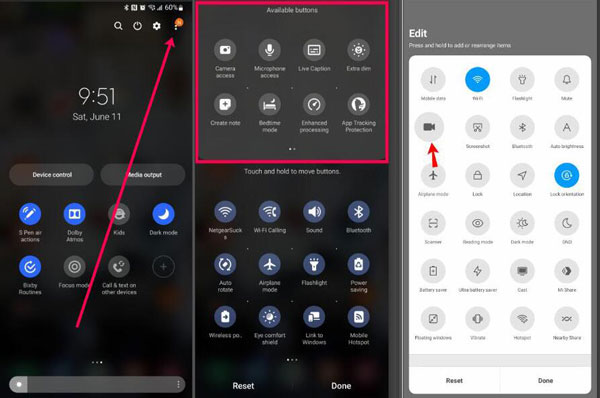
2. Google Play Oyunları
Google Play Games, oyun oynamayı kaydetmek istiyorsanız ücretsiz bir seçenektir ve ayrıca Android kullanıcıları için varsayılan bir araçtır. Yalnızca 480p SD veya 720p HD olarak kayıt yapabilmesine rağmen, uygulama herhangi bir oyunu kaydetmenize ve telefonunuzun ön tarafındaki lensten kamera görüntüleri eklemenize olanak tanır. Ancak çözünürlükler sınırlı olduğundan, kaydedilen video oyun videonuz için gecikme efekti gösterebilir.
Android'de Google Play Oyunlar ile ekran kaydı alma adımları şu şekilde:
Aşama 1Uygulamayı açın ve kaydetmek istediğiniz oyunu seçin; bunlar Ana Sayfa sekmesinde bulunan oyunlardan herhangi biri veya daha önce indirdiğiniz bir oyun olabilir.
Adım 2Ayrıntılarını görüntülemek için oyunun küçük resmine dokunun, ardından öğesine dokunun Kayıt En üstte. Buradan video kalitesini seçin.
Aşama 3Musluk Öğle yemeği Oyununuzu başlatmak için, ekranda kayıt ayarlarını seçebileceğiniz yüzen bir video balonu belirecektir. Başınızın etrafındaki düğmeler mikrofonunuzu, ön kamerayı ve kaydı kontrol edecektir. Ayrıca mükemmel konumu bulmak için video balonunuzu ekranda sürükleyebilirsiniz.
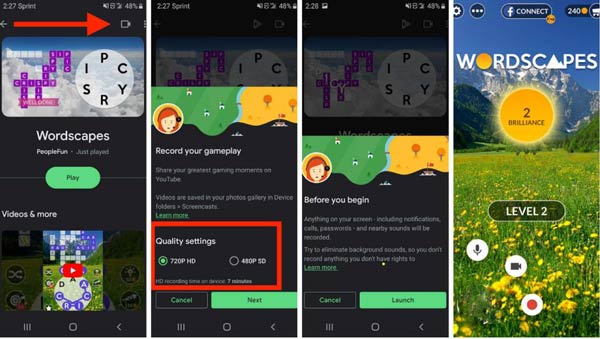
4. AdımMusluk Kayıt Videonuzu kaydetmeye başlamak için. Üç saniyelik bir zamanlayıcıdan sonra, Google Play Games kayda başlayacaktır. Kayıt durdurmak için tekrar veya yüzen video balonunu ekranın ortasına X'in üzerine sürükleyin. Video sona erdiğinde, isterseniz düzenleyebilir veya video sitesi uygulamaları aracılığıyla yükleyebilirsiniz.
Daha fazla okuma
Bölüm 3: Android'de Ekran Kaydı Nasıl Yapılır Hakkında SSS
-
Ekran kaydı yaptığımda neden ses çıkmıyor?
Sistem sesi çok düşükse veya üçüncü taraf bir uygulama tarafından ekran kaydı sırasında ses çok düşükse, kaydedilen videonun sesi duyulamayabilir. Bu durumlardan herhangi birinde, ekran kaydı sırasında sistem veya üçüncü taraf uygulama sesini artırmak için Sesi artırma düğmesine basın.
-
Müzik yazılımlarından müzik kaydetmek yasa dışı mıdır?
Hayır. Herhangi bir zamanda bir şarkının veya başka bir ses veya video kaydının bir kopyasını müzik yazılımından veya başka bir yerden yaptığınızda, yasadışı telif hakkı ihlali yapmış olursunuz.
-
Görüntülü görüşmede ekran kaydı yapıp yapmadığınızı görebilir miyim?
Hayır. Bir video görüşmesinin ekran kaydını alırsanız diğer kişi bilgilendirilmeyecektir, bu nedenle diğer kişinin haberi olmadan bir video görüşmesinin ekran kaydını alabilirsiniz. Ancak video görüşmesi için bir yazılım kullanırsanız, diğer kişi bilgilendirilebilir.
Çözüm
Android'de ekranları nasıl kaydedeceğinizi anlatan üç yol tanıtıldı. Ekranınızı yakalamak için varsayılan araçları kullanabilirsiniz, ancak bunlara sahip değilseniz veya çok iyi çalışmadıklarını düşünüyorsanız 4Easysoft Ekran Kaydedici ekranınızı mükemmel efektle kaydetmenize yardımcı olabilir. Hiçbir gecikme veya telefon ısınması yok, Android telefonunuzu yakalamak için bu yazılımı kullanın!
100% Güvenli
100% Güvenli


 OGG'yi MP3'e Dönüştürmek İçin 4 Uygulanabilir Yöntem
OGG'yi MP3'e Dönüştürmek İçin 4 Uygulanabilir Yöntem